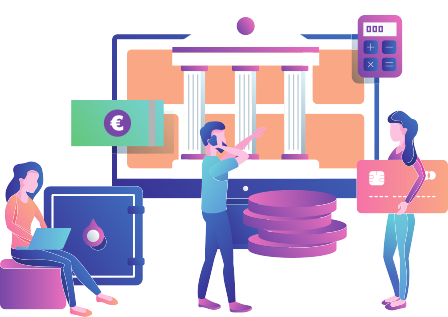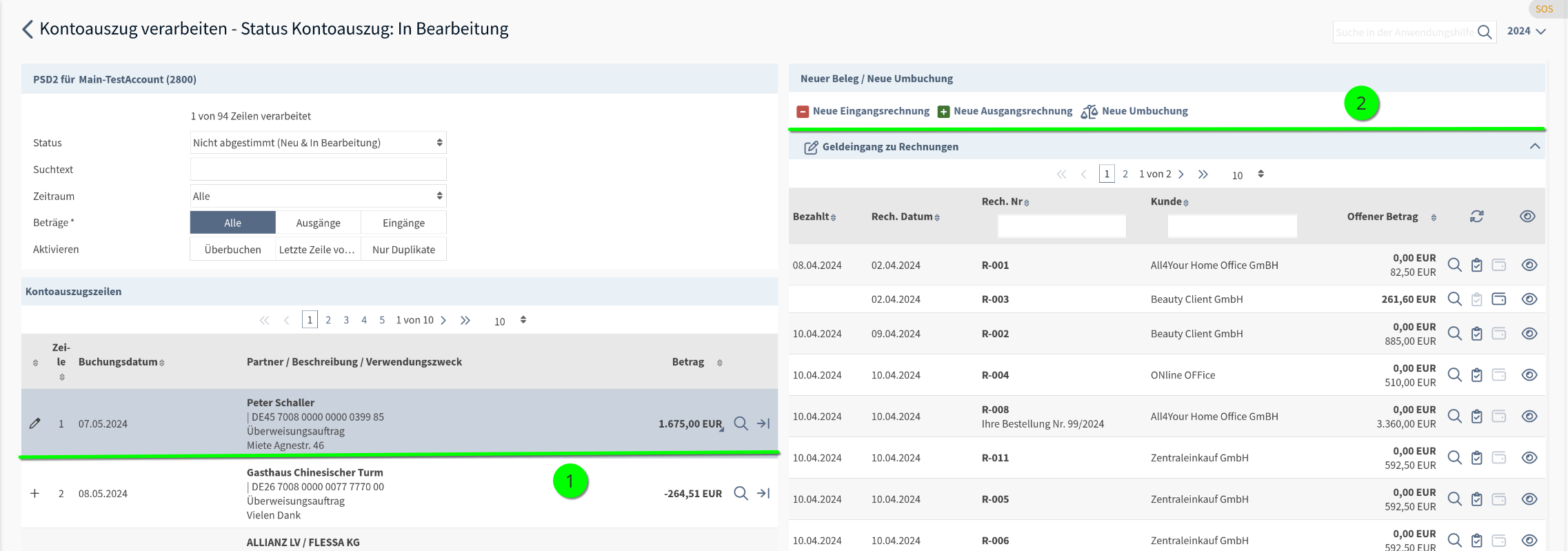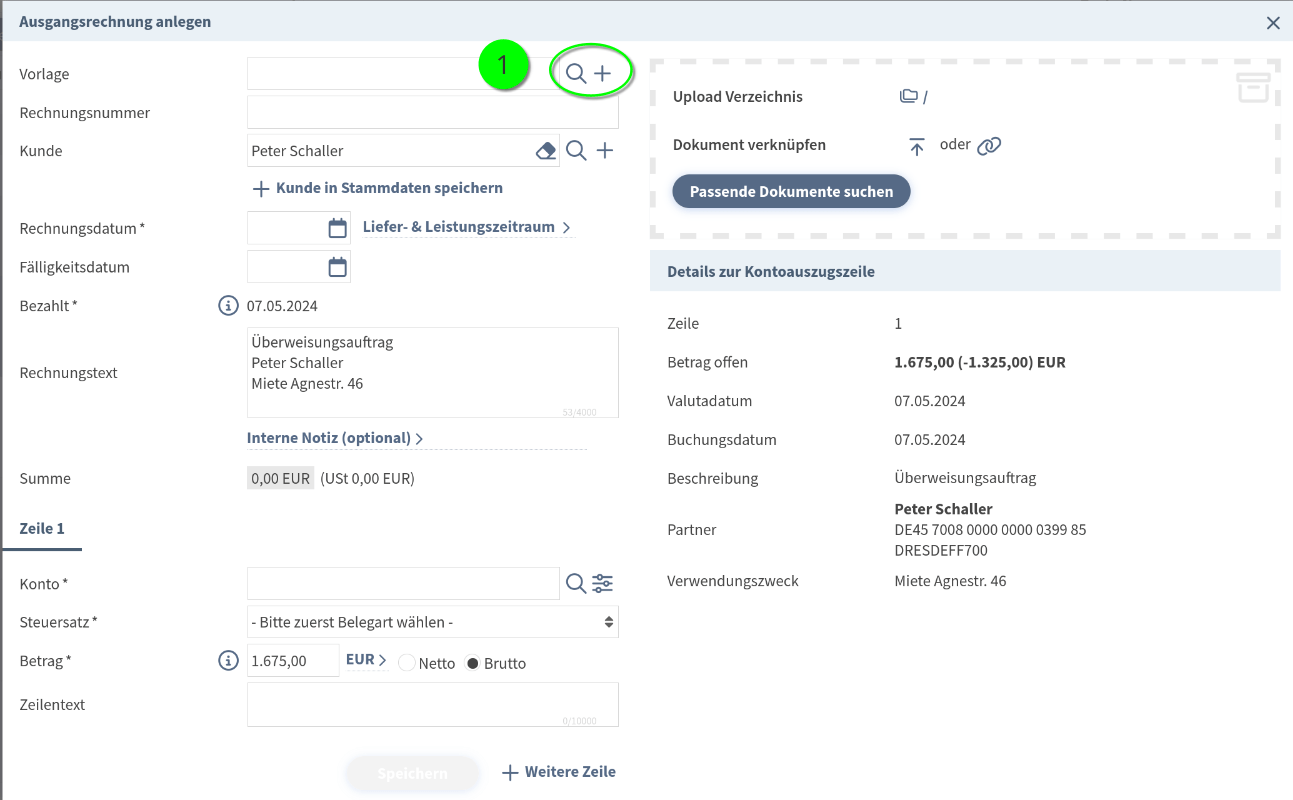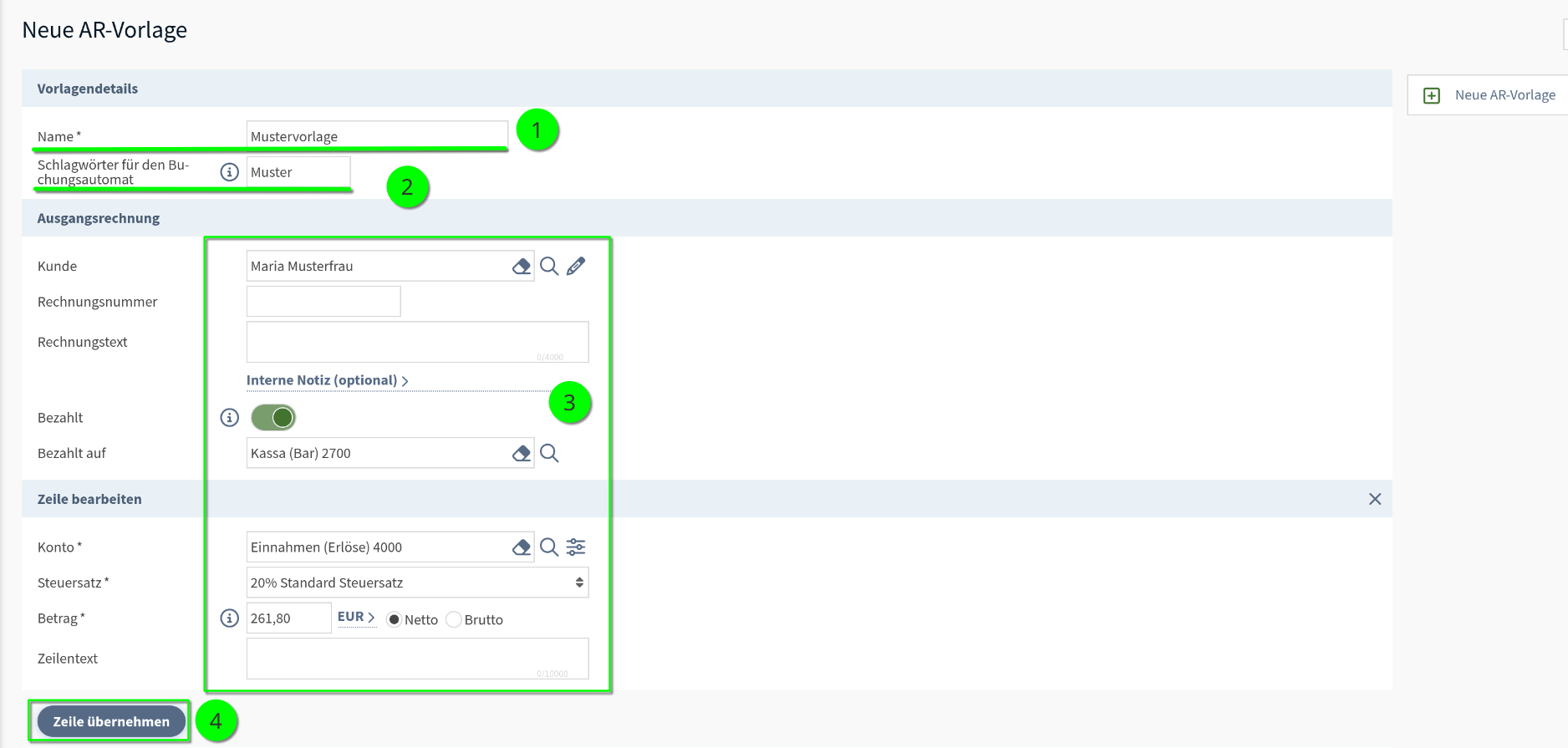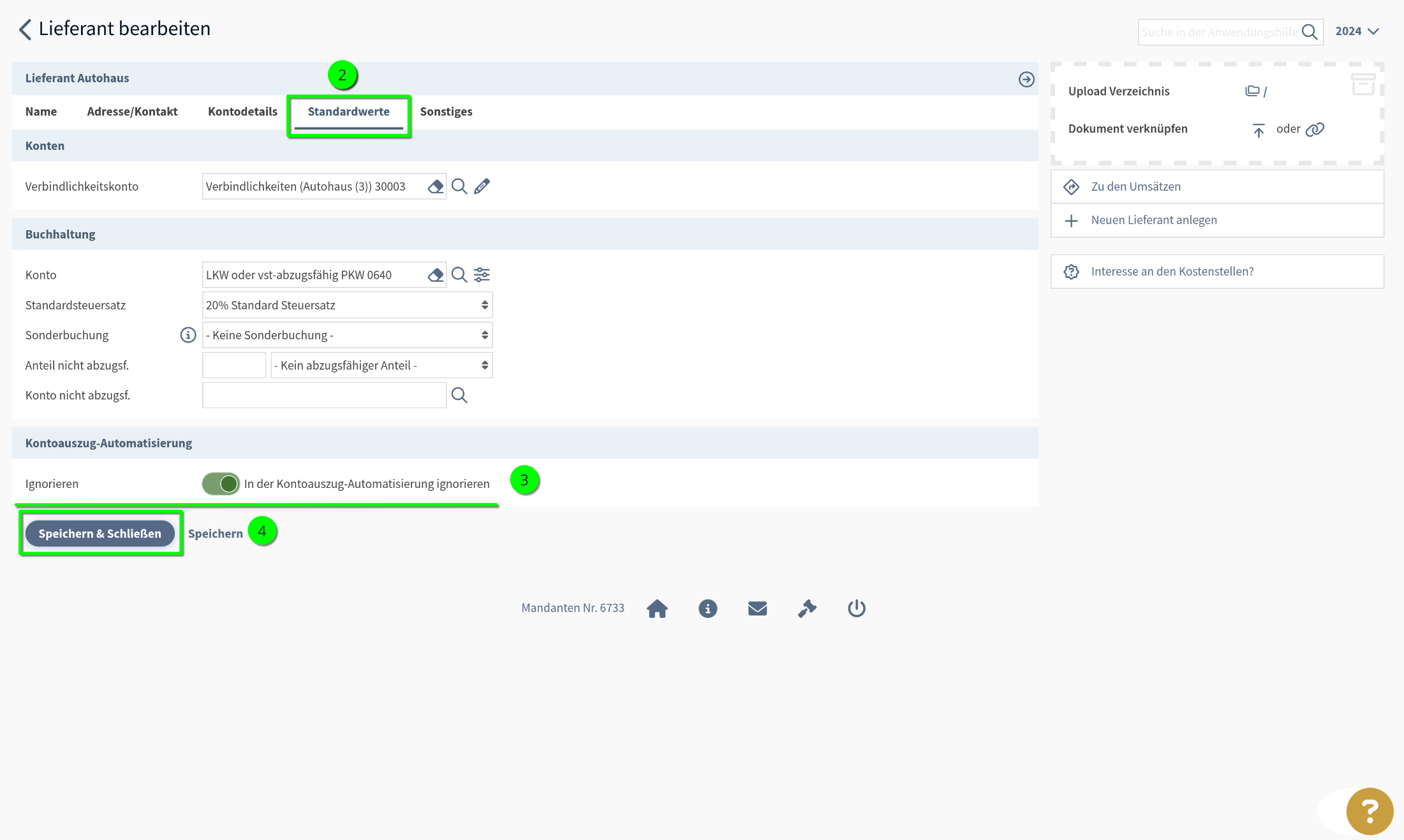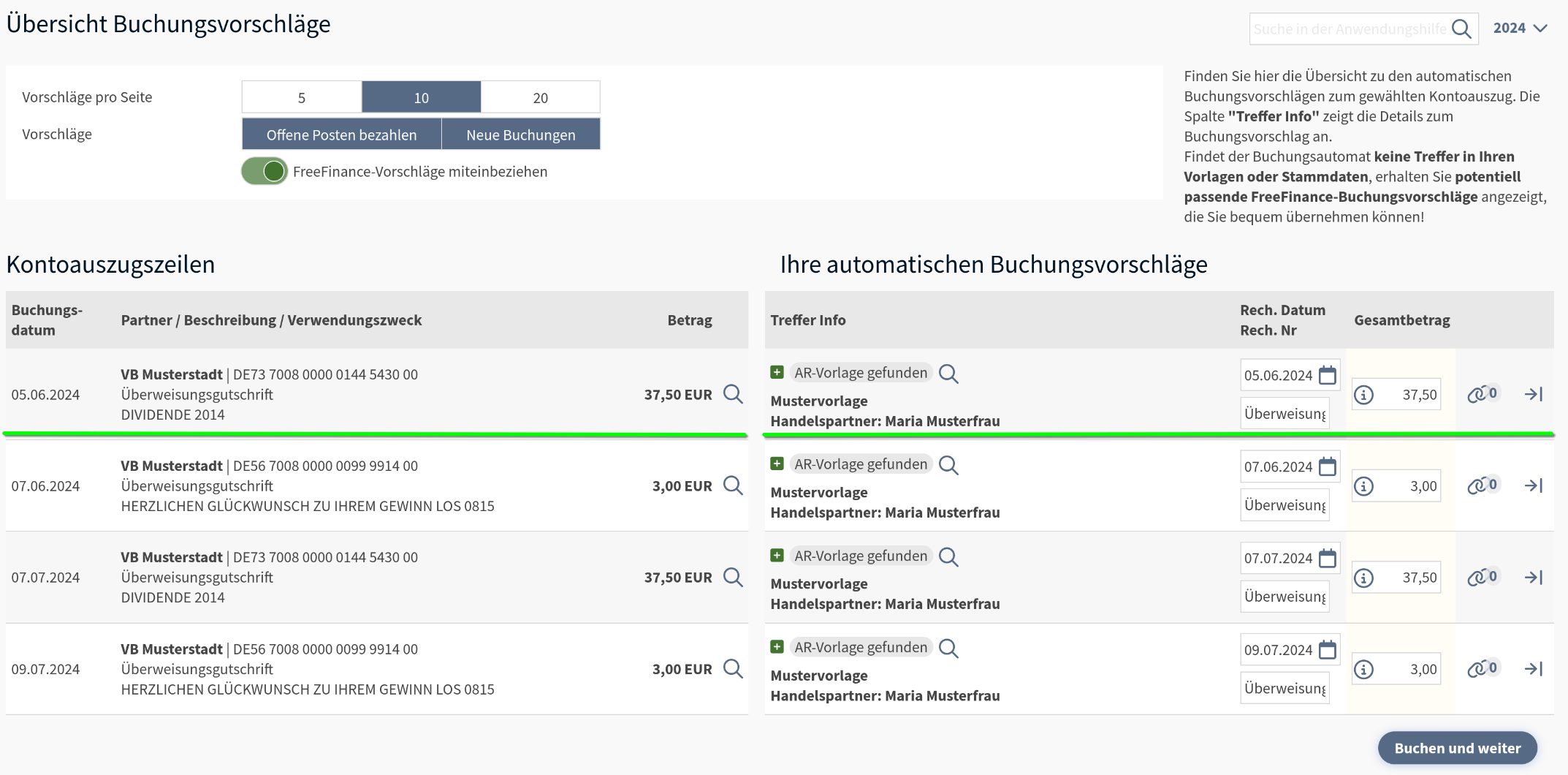Betrag anpassen
Ist eine Änderung des Betrages notwendig, klicken Sie einfach in den Betrag der jeweiligen Zeile (trifft nur für Offene Posten zu).
Rechnungsdatum anpassen
Soll beim Buchen ein anderes Rechnungsdatum verwendet werden als das Datum der Kontoauszugszeile, kann dieses andere Rechnungsdatum direkt beim Buchen angepasst werden. Per Default wird das Datum mit dem Datum der Rechnungszeile gleichgesetzt.
Zeile ignorieren
Wird eine Zeile vom Automaten erkannt, die nicht zutrifft, klicken Sie auf den Pfeil ganz rechts in der jeweiligen Zeile, damit ignoriert der Automat diese Buchung. Ignorierte Zeilen werden grau hinterlegt.
Dokument hochladen
Auch hier haben Sie die Möglichkeit, ein neues Dokument hochzuladen bzw. eine bestehende Datei zu verknüpfen.
Buchen & Weiter
Durch Klick auf die Schaltfläche "Buchen und weiter" werden die Buchungsvorschläge automatisch gebucht. Im Anschluss werden die nächsten möglichen Buchungsvorschläge erstellt. Werden keine Buchungsvorschläge mehr gefunden, gelangen Sie automatisch auf die Seite "Kontoauszug buchen und abstimmen".
Wiederholen & verfeinern
Entspricht das Ergebnis noch nicht, verfeinern Sie bitte die letzten Schritte. Sie werden sehen, nach der Verarbeitung von 1 bis 2 Kontoauszügen haben Sie das Endergebnis perfektioniert und können es schaffen, bis zu 100% der Kontoauszugszeilen automatisiert zu verbuchen.
Sollten die Ergebnisse mit der Zeit schlechter werden, prüfen Sie bitte nach, ob sich an den am Kontoauszug angebotenen Informationen im Abgleich mit Ihren Stammdaten etwas verändert hat!